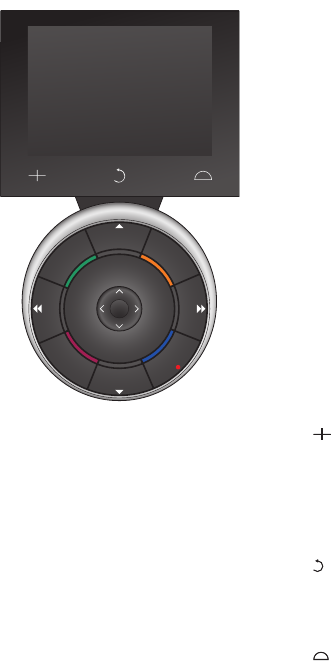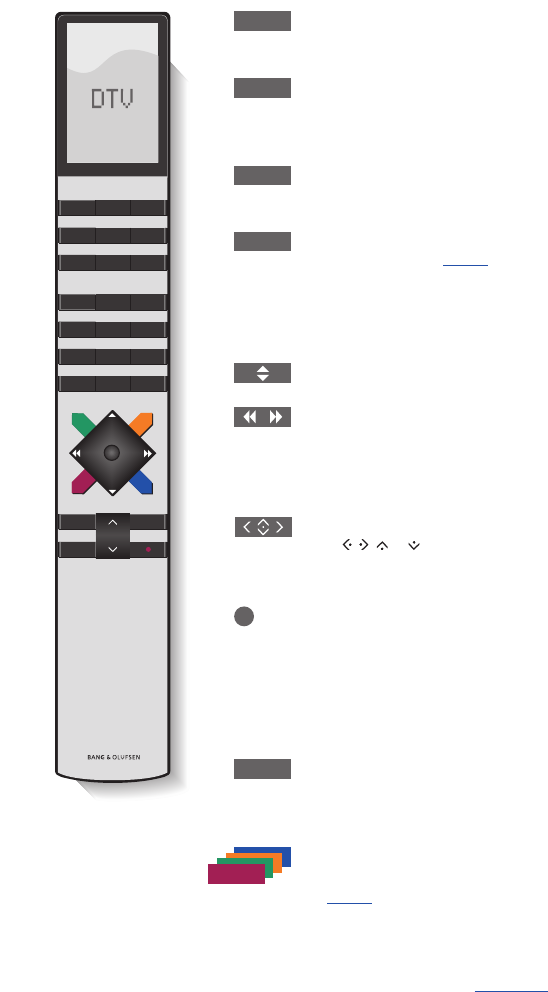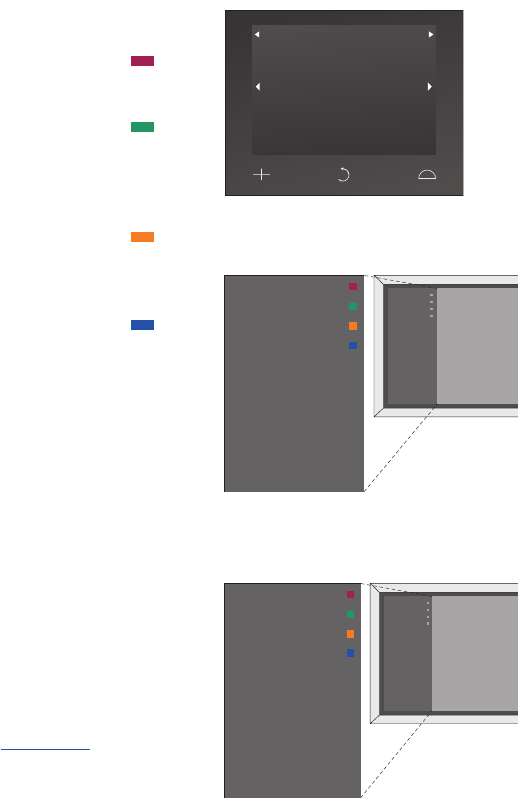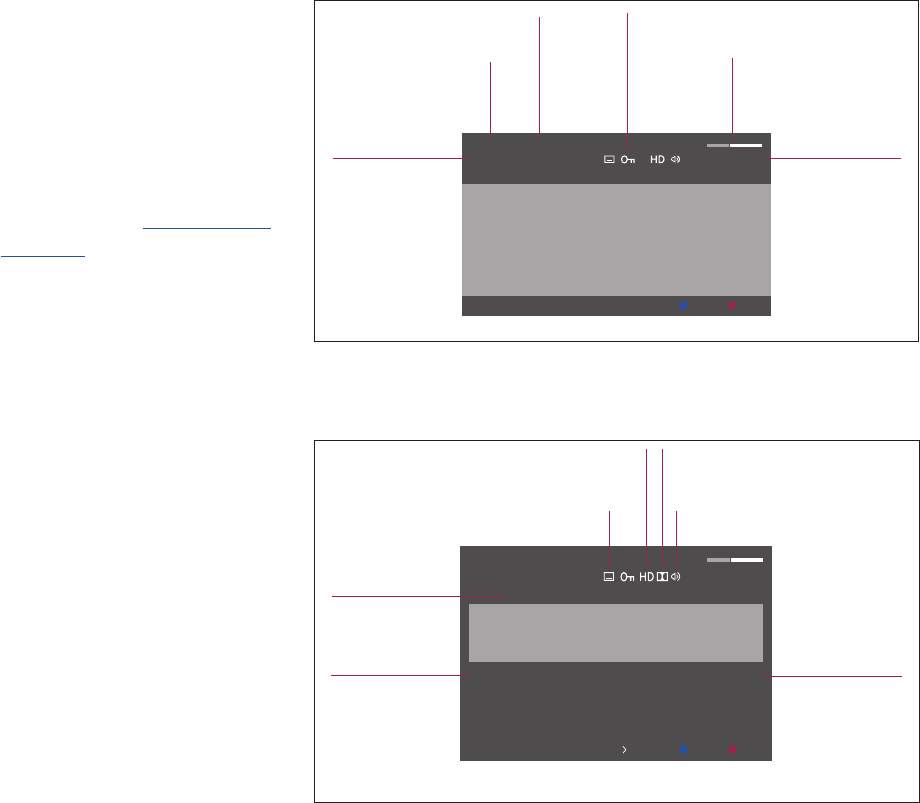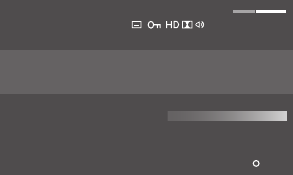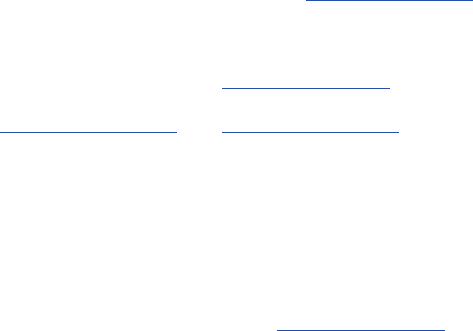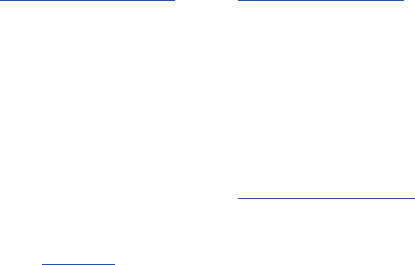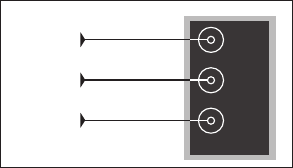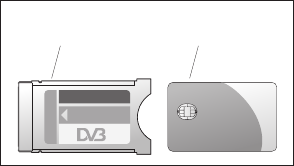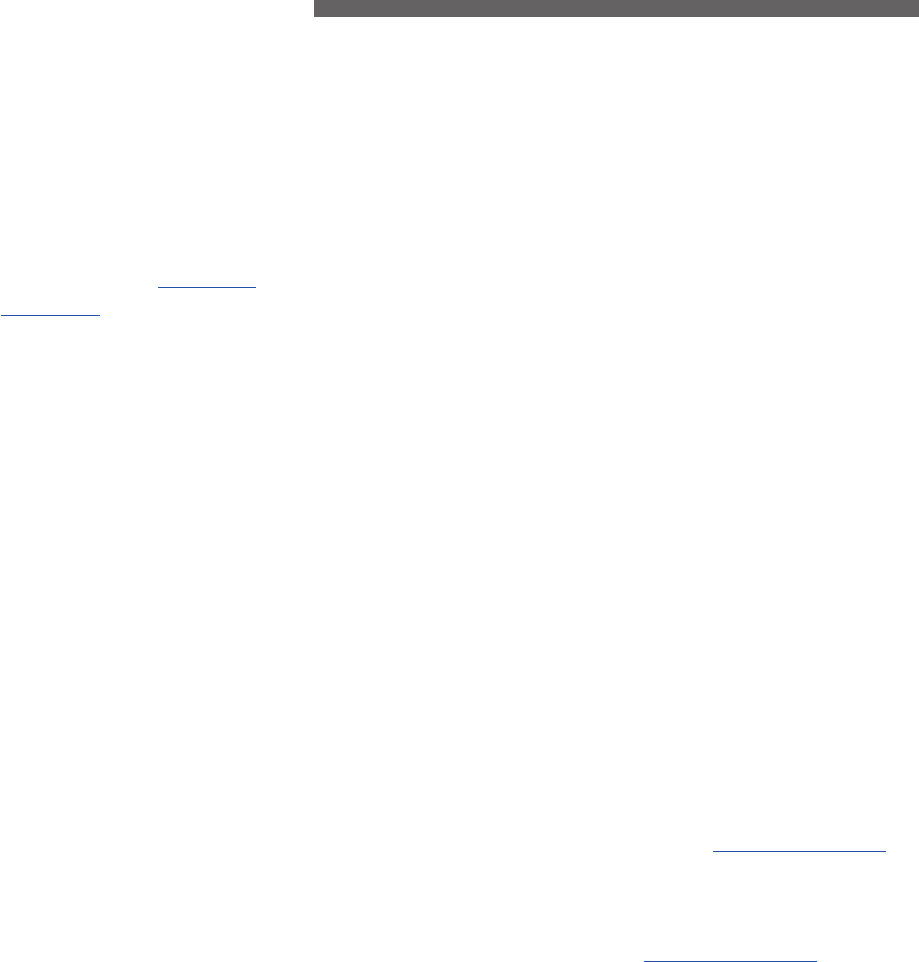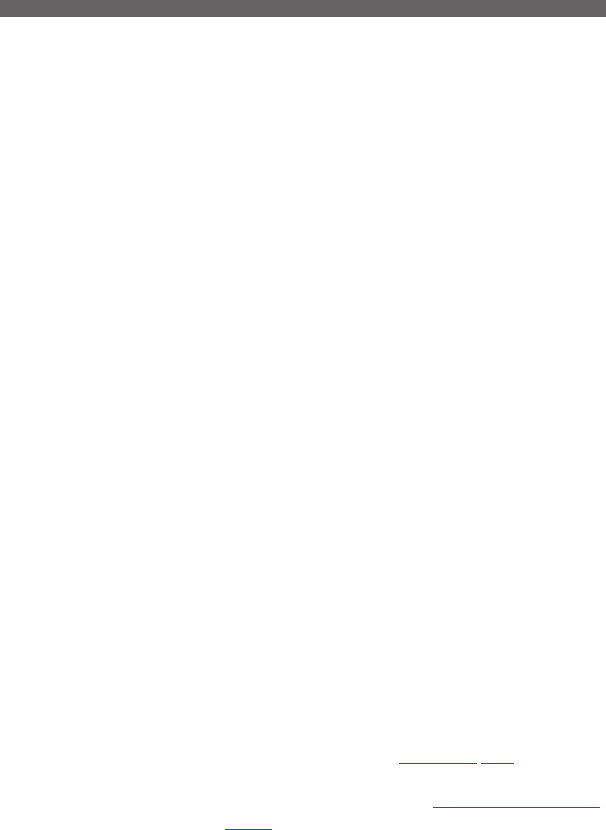CABLE
> Appuyez sur Installation pour afcher le
menu CONFIGURATION du DVB. (Beo4:
appuyez sur MENU puis sur 4).
> Appuyez sur le bouton central pour
afcher le menu CHAINES/STATIONS.
> Appuyez sur le bouton de navigation bas
pour mettre REGLAGE en surbrillance, puis
appuyez sur le bouton central.
> Sélectionnez CABLE, puis appuyez sur le
bouton central.*
1
> FILTRE DE RECHERCHE est mis en
surbrillance. Utilisez le bouton de navigation
gauche ou droit pour sélectionner les
chaînes à rechercher. Les options
disponibles sont GRATUIT (exclut les
chaînes payantes) et TOUS.
> Appuyez sur le bouton de navigation haut
ou bas pour mettre en surbrillance
RESEAU ID et utilisez les touches
numériques ou le bouton de navigation
haut ou bas pour entrer le numéro
d’identication du réseau.*
2
> Appuyez sur la èche vers le bas du
bouton de navigation pour mettre MODE
DE RECHERCHE en surbrillance et sur les
èches gauche et droite pour sélectionner
la recherche automatique ou la recherche
de chaîne intelligente. Si vous sélectionnez
le MODE DE RECHERCHE DE CHAÎNE
INTELLIGENTE, reportez-vous à la section
« Si vous avez choisi le MODE DE
RECHERCHE DE CHAÎNE INTELLIGENTE »
du chapitre « CABLE ». Ou…
> … appuyez sur le bouton central pour
lancer la recherche.
> Maintenez la touche BACK enfoncée pour
quitter le menu.
Si vous avez choisi le MODE DE RECHERCHE
DE CHAÎNE INTELLIGENTE…
> Appuyez sur le bouton de navigation bas
pour sélectionner FREQUENCE. Utilisez les
touches numériques pour entrer une
fréquence et utilisez le bouton de navigation
gauche ou droit pour reculer et avancer.
> Appuyez sur le bouton central pour lancer
la recherche.
> Une fois la recherche terminée, CHAINES
ET STATIONS MEMORISEES s’afche.
> Maintenez la touche BACK enfoncée pour
quitter le menu.
*
1
Dans certains pays, le menu EMETTEUR
peut apparaître. Il vous permet de
sélectionner un émetteur de programmes.
Le menu suivant ainsi que le menu de
première installation peuvent être adaptés à
l’émetteur de programmes sélectionné.
*
2
Si vous ne trouvez pas votre RESEAU ID,
sélectionnez 0 pour régler toutes les chaînes
disponibles. Si vous procédez ainsi, les signaux
risquent de perdre en qualité et en puissance.
Si vous avez activé les options TERRESTRE et
CABLE dans le menu ENTREES et défini
ANTENNE ACTIVE sur ON, il se peut que les
chaînes par câble ne soient pas visibles. Dans
ce cas, vous devez régler ANTENNE ACTIVE
sur OFF dans le menu EDITER TERRESTRE.
SATELLITE
> Appuyez sur Installation pour afcher
le menu CONFIGURATION du DVB.
(Beo4: appuyez sur MENU puis sur 4).
> Appuyez sur le bouton central pour
afcher le menu CHAINES/STATIONS.
> Appuyez sur le bouton de navigation bas
pour mettre REGLAGE en surbrillance,
puis appuyez sur le bouton central.
> Sélectionnez SATELLITE, puis appuyez sur
le bouton central.
> Utilisez le bouton de navigation haut ou
bas pour sélectionner la position satellite à
congurer. Une adresse DiSEqC peut être
attribuée à chaque satellite est activée à
l’aide des touches verte et jaune.
Appuyez sur le bouton central pour valider.
> FILTRE DE RECHERCHE est mis en
surbrillance. Utilisez le bouton de navigation
gauche ou droit pour sélectionner les
chaînes à rechercher. Les options
disponibles sont GRATUIT (exclut les
chaînes payantes) et TOUS.
> Appuyez sur le bouton de navigation bas
pour mettre MODE DE RECHERCHE en
surbrillance et sur gauche ou droite pour
sélectionner la recherche automatique ou
manuelle. Si vous sélectionnez la
recherche manuelle, reportez-vous à la
section «Si vous avez choisi le réglage
manuel» du chapitre «SATELLITE». Ou …
> …appuyez sur le bouton central pour
lancer la recherche.
> Maintenez la touche BACK enfoncée pour
quitter le menu.
Si vous avez choisi le réglage manuel*
3
…
> Appuyez sur le bouton de navigation bas
pour sélectionner FREQUENCE. Utilisez les
touches numériques pour entrer une
fréquence et utilisez le bouton de navigation
gauche ou droit pour reculer et avancer.
> Appuyez sur le bouton de navigation bas
pour mettre POLARITE en surbrillance et
sur gauche ou droite pour sélectionner la
réception de la polarité horizontale ou
verticale.
> Appuyez sur le bouton de navigation bas
pour mettre en surbrillance TAUX SYMBOL
E
et sur gauche ou droite pour spécier le
nombre de symboles diffusés à travers la
chaîne.
> Appuyez sur le bouton de navigation bas
pour mettre RECHERCHE DE RESEAU en
surbrillance et sur gauche ou droite pour
rechercher une fréquence. Les options
sont ON et OFF.
> Appuyez sur le bouton de navigation bas
pour mettre SYSTEME en surbrillance et
sur gauche ou droite pour sélectionner un
système. Les options sont S et S2.
> Appuyez sur le bouton central pour lancer
la recherche.
> Maintenez la touche BACK enfoncée pour
quitter le menu.
*
3
Si vous réglez manuellement les chaînes,
vous devez saisir les détails du service
sélectionné. Celles-ci comprennent
FREQUENCE, TAUX SYMBOLE, POLARITE,
RECHERCHE DE RESEAU et SYSTEME
(S ou S2). Pour plus d’informations,
contactez votre fournisseur de programmes.
>> Menu CONFIGURATION
12